Paano Magdagdag ng Lagda sa PDF (Sa 3 Madaling Hakbang)
Kinailangan mo na bang pumirma sa PDF na dokumento sa pamamagitan ng pag-print nito, pagpirma nito, pag-scan nito, at pagkatapos ay ipadala ito pabalik sa tatanggap online? Ang buong proseso ay hindi lamang nakakaubos ng oras ngunit lubhang hindi epektibo at nangangailangan ng access sa isang printer.
Sa katunayan, maaari kang magpasok ng isang lagda nang direkta sa PDF gamit ang tagabunot ng lagda tool o dedikadong programa para sa pagpirma ng iba't ibang dokumento.
Sa artikulong ito, ituturo namin sa iyo kung paano magdagdag ng lagda sa PDF na dokumento sa pamamagitan ng mga tool sa 3 simpleng hakbang. Sa ganitong paraan, madali mong ma-e-sign ang iyong mga PDF file, i-streamline ang proseso ng pag-sign ng dokumento, at lubos na mapapataas ang kahusayan.
Magsimula na tayo!
Bahagi 1. Paghahanda: Gumawa ng Digital Signature mula sa Imahe
Ang isang digital na lagda na may transparent na background ay nagbibigay sa iyong dokumento ng isang propesyonal at malinis na hitsura. Bukod, ito ay magsasama ng mabuti sa isang PDF na dokumento.
Bago magdagdag ng digital signature sa isang PDF na dokumento, ipapakita namin sa iyo kung paano gumawa ng electronic signature mula sa isang imahe na may kamangha-manghang tool.
Ang tool na ipapakilala namin ay AnyEraser Digital Signature Maker, isang online signature background remover na pinapagana ng AI. Maaari nitong gawing digital ang iyong signature na larawan na may transparent na background sa isang click at libre.
Kaya, sundin ang mga simpleng hakbang upang lumikha ng isang electronic na lagda:
- Hakbang 1. I-upload ang iyong signature picture sa AnyEraser E-Signature Maker.
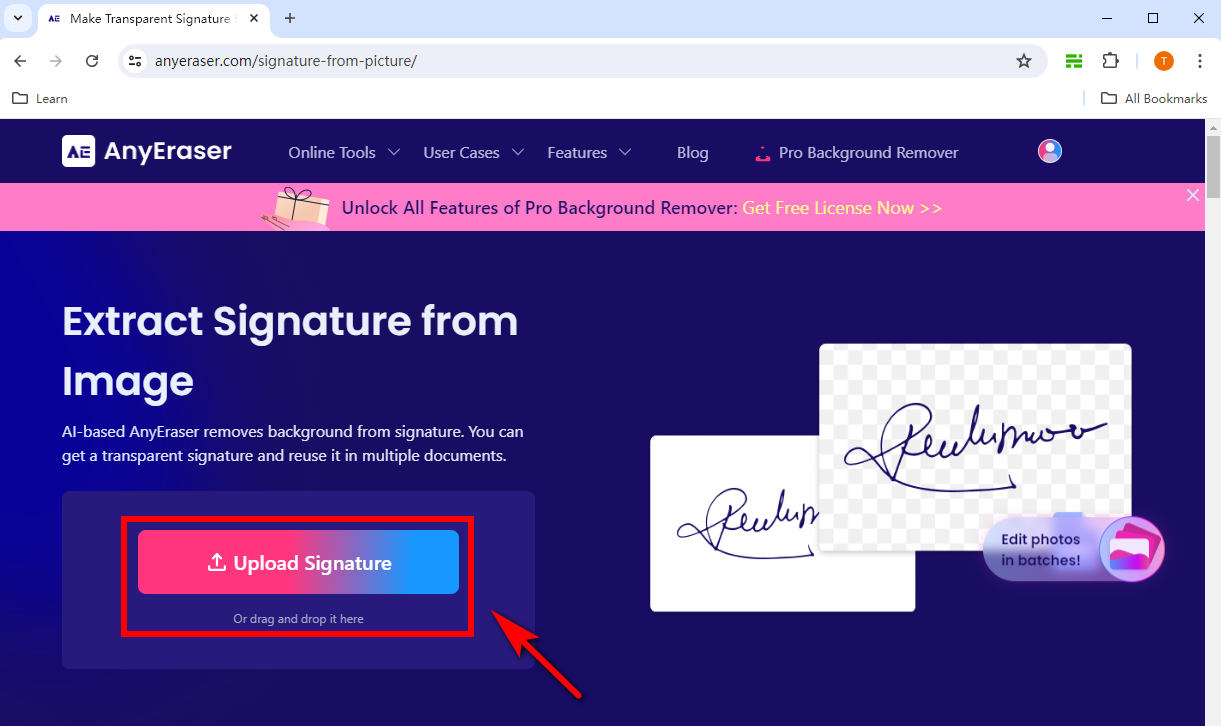
- Hakbang 2. Pagkatapos, awtomatiko nitong aalisin ang background ng iyong signature na larawan sa ilang segundo.
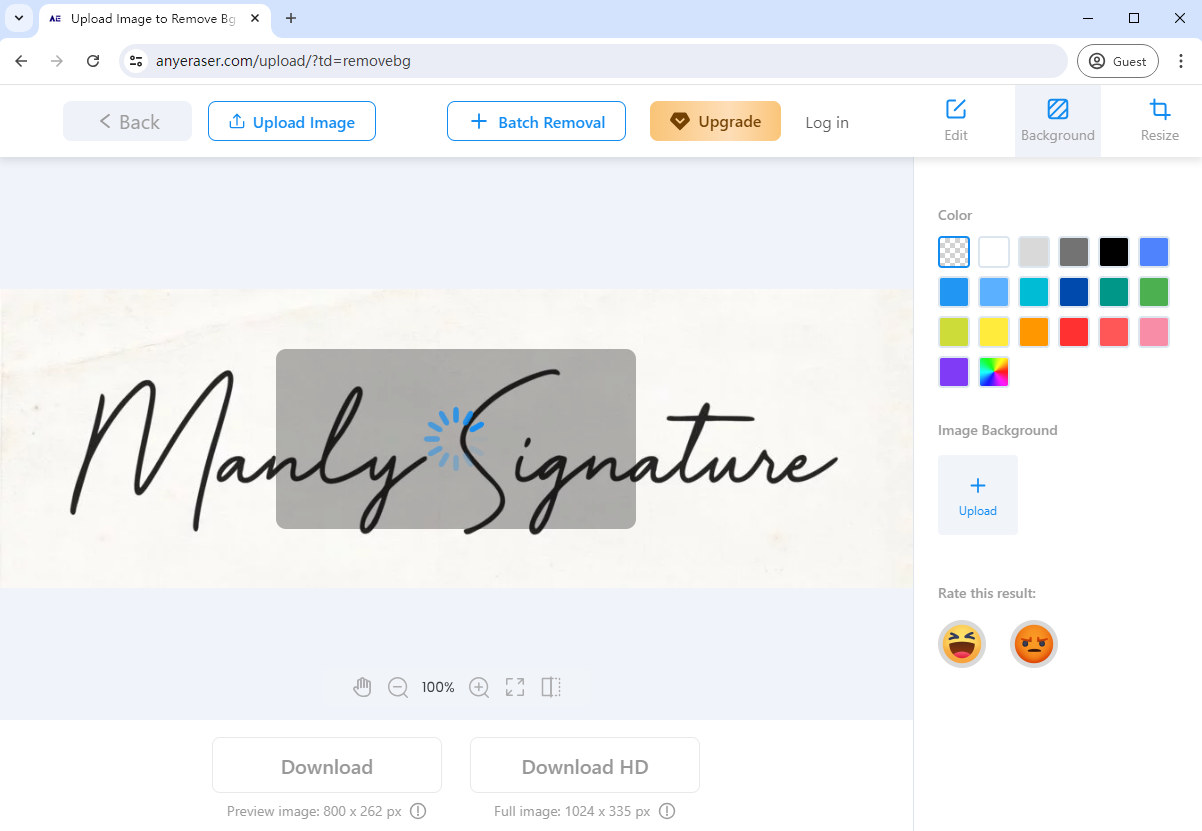
- Hakbang 3. I-download ang lagda sa isang PNG na larawan. Samakatuwid, madali mong maidaragdag ang electronic signature sa isang PDF file.
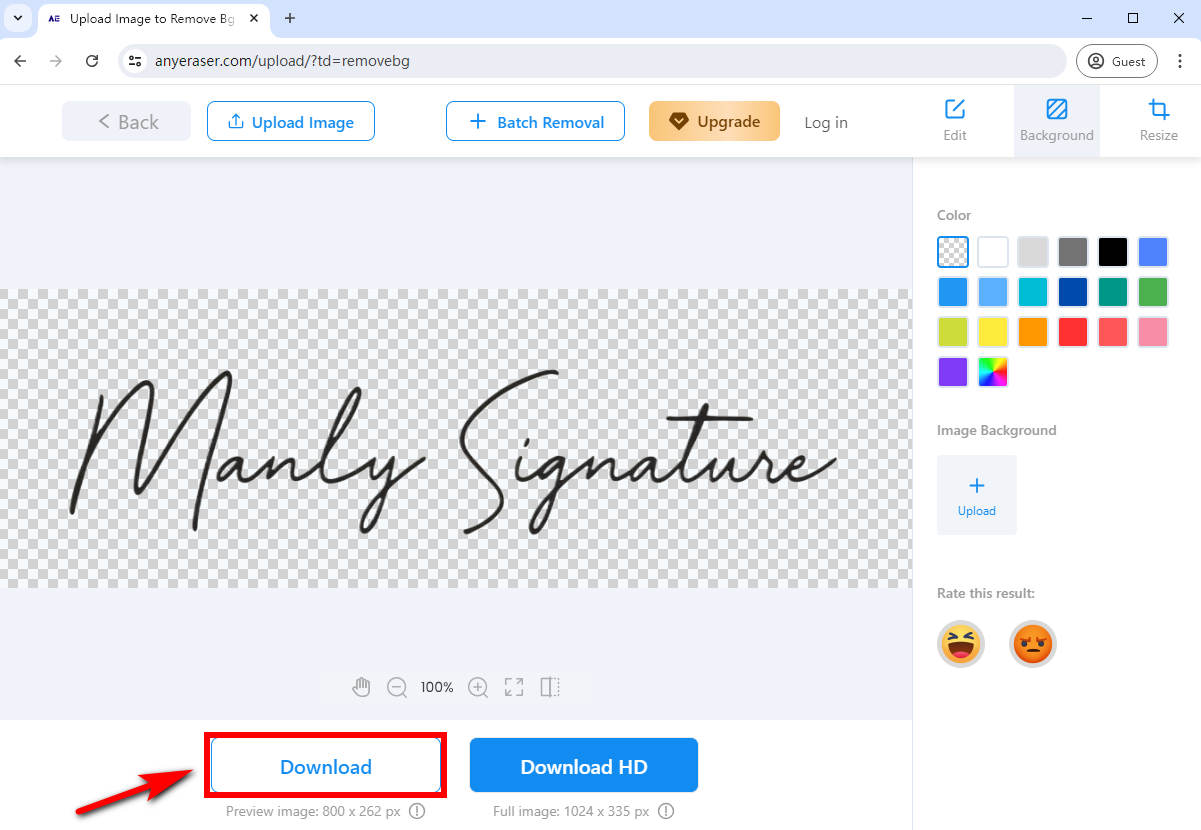
Bahagi 2. Paano Magdagdag ng Digital Signature sa PDF Online nang Libre
Kapag nakagawa ka na ng digital signature gamit ang AnyEraser E-Signature Creator, madali mong maidaragdag ang lagda sa anumang dokumentong PDF gamit ang mga libreng dedikadong PDF editor online. Hindi lamang nila tinitiyak ang pagiging tunay at integridad ng isang PDF na dokumento ngunit pinapabuti din nila ang propesyonalismo at kredibilidad.
Paano magdagdag ng lagda sa PDF online nang libre? Mayroong 2 inirerekomendang PDF editor na magagamit mo para maglagay ng lagda sa PDF.
pdfFiller
pdfFiller ay isang simple at epektibong online na PDF signer na may mayayamang feature at user-friendly na interface. Matutulungan ka ng tool na ito na mag-sign ng PDF online nang walang anumang abala, na ginagawang mas mahusay at maginhawa ang proseso ng pag-sign ng iyong dokumento.
Narito ang paraan kung paano pumirma ng elektronikong PDF sa pamamagitan ng pdfFiller:
- Hakbang 1. Mag-upload ng PDF file sa pdfFiller.
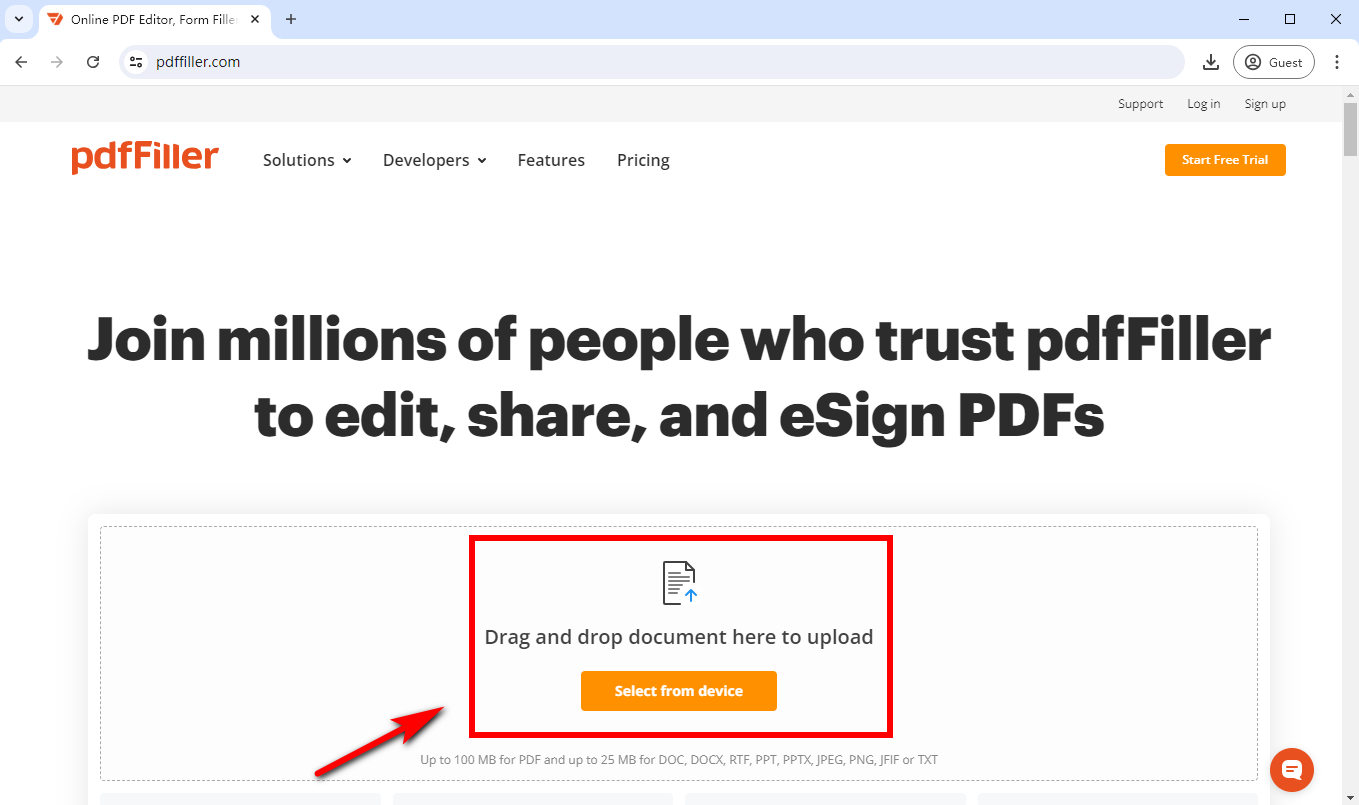
- Hakbang 2. Piliin ang "Sign Tool." Binibigyang-daan ka ng tool na ito na mag-type, gumuhit, o mag-upload ng signature, atbp. Dito, kunin natin ang halimbawa ng pag-upload ng signature na larawan. Piliin ang "Mag-upload ng lagda" upang i-upload ang PNG signature na larawan na ginawa ni AnyEraser E-Signature Maker.
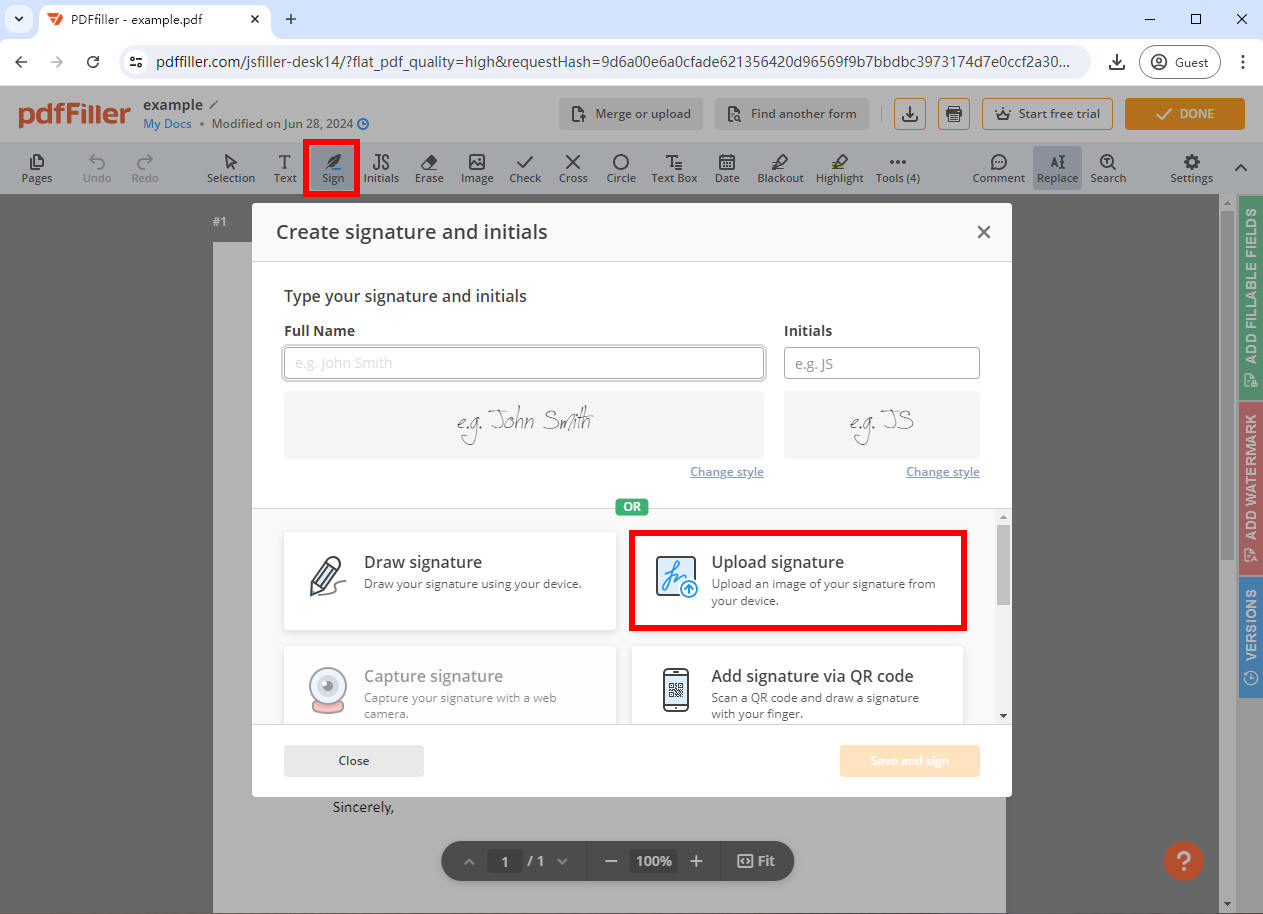
- Hakbang 3. Ayusin ang laki at posisyon ng digital signature, pagkatapos ay i-click ang “Done” para i-save ang nilagdaang PDF.
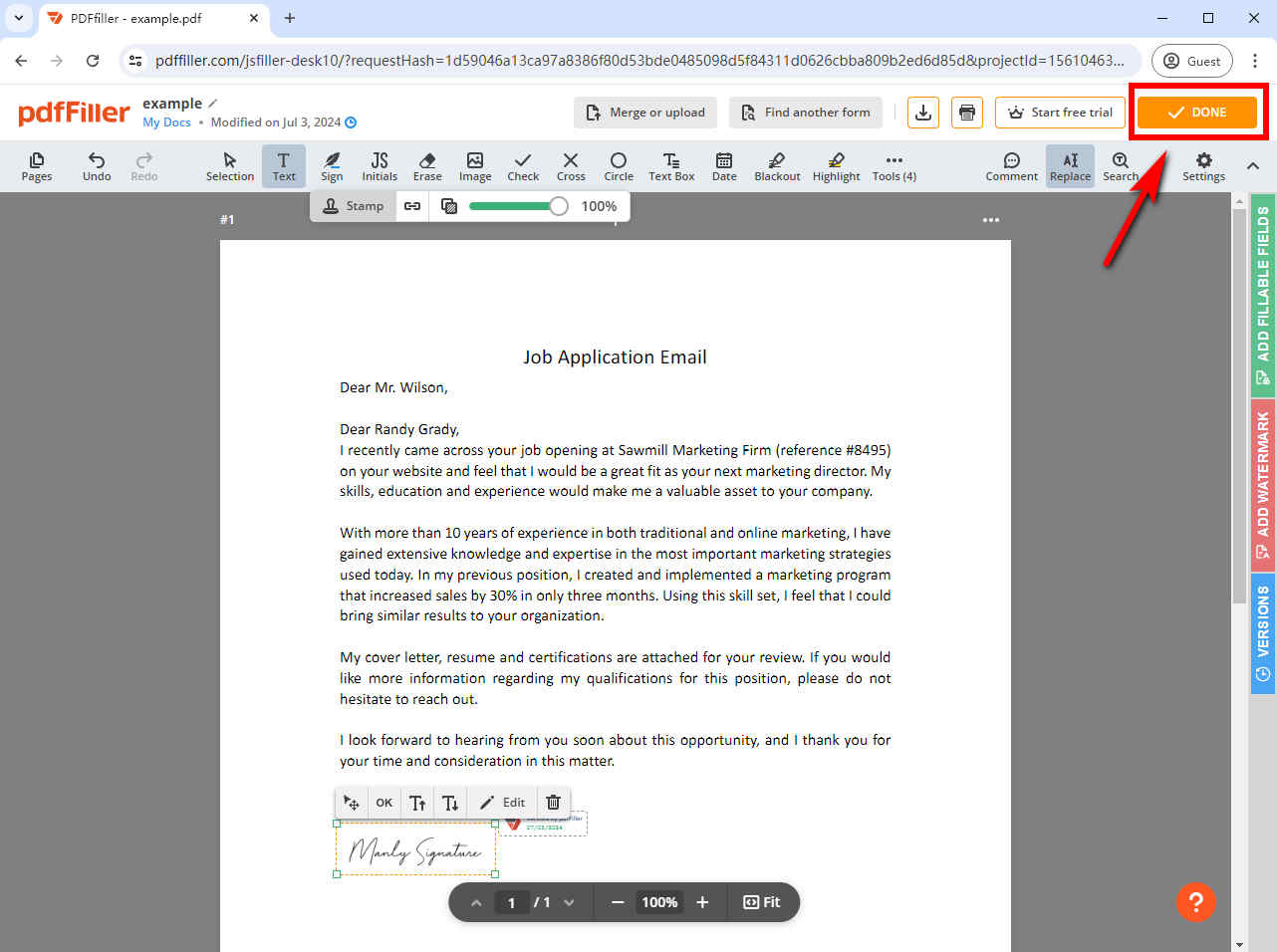
Seyda
Seyda ay isang tool sa pag-edit ng PDF na may maraming mga tampok, tulad ng pagdaragdag ng teksto, mga larawan, komento, at highlight na teksto. Bukod pa riyan, pinapayagan ka ng tool na ito na magdagdag ng digital signature sa isang PDF file sa lahat ng device nang libre.
Paano mag-digital na mag-sign ng PDF gamit ang Sejda tool online? Narito ang isang sunud-sunod na gabay sa paglalagay ng pirma:
- Hakbang 1. Pumunta sa Sejda at i-upload ang iyong PDF file dito.
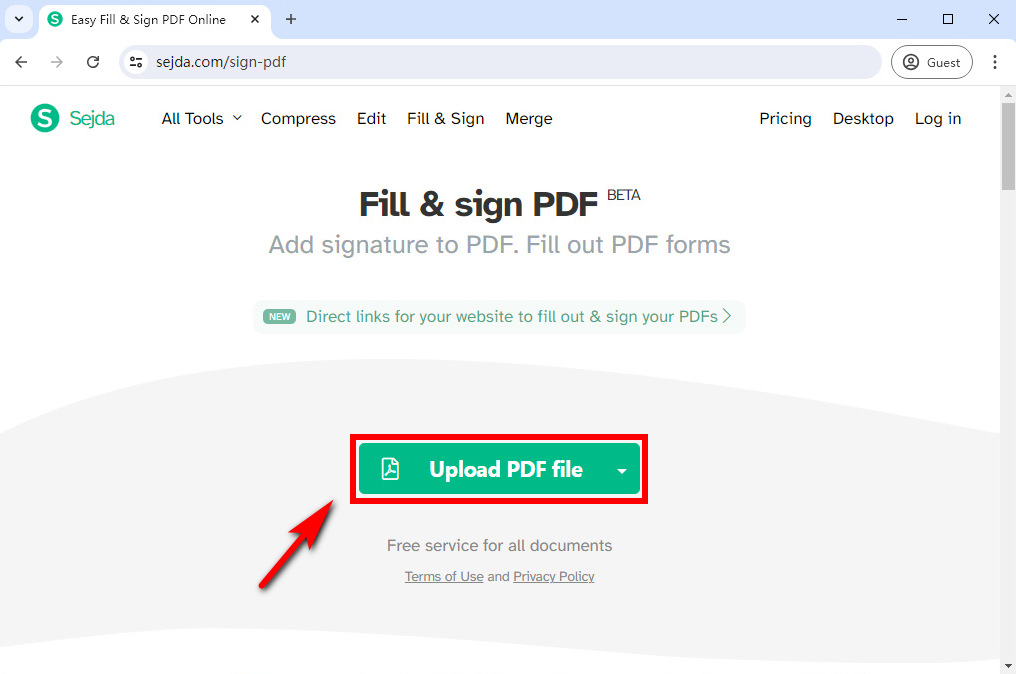
- Hakbang 2. I-click ang “Lagda” at pagkatapos ay piliin ang “+ Bagong Lagda” para gumawa ng bagong lagda.
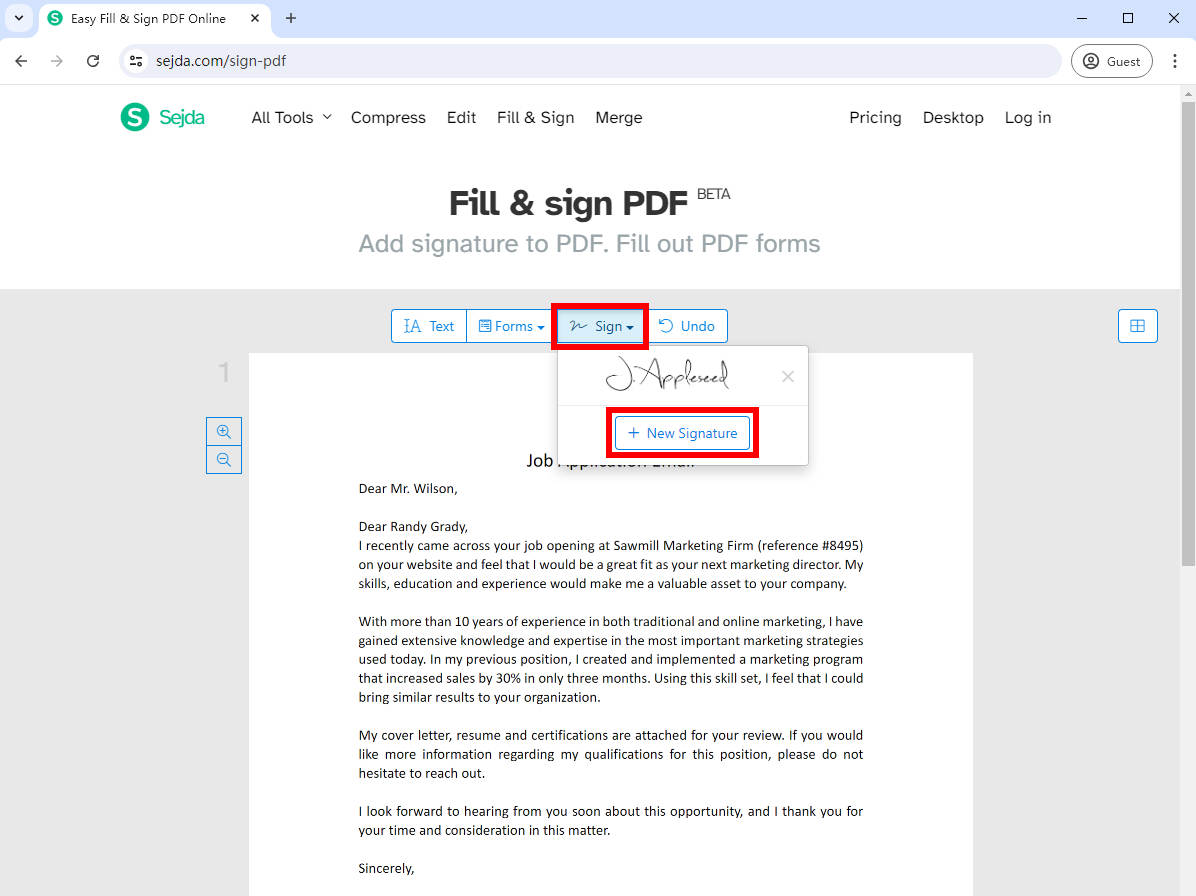
- Hakbang 3. Mayroong 4 na paraan para gumawa ng signature sa Sejda: pag-type o pagguhit ng iyong lagda, pag-upload ng iyong signature na larawan, o paggamit ng camera.
- Kung pipiliin mong i-type ang iyong pangalan, maaari kang pumili mula sa higit sa 10 mga estilo ng sulat-kamay.
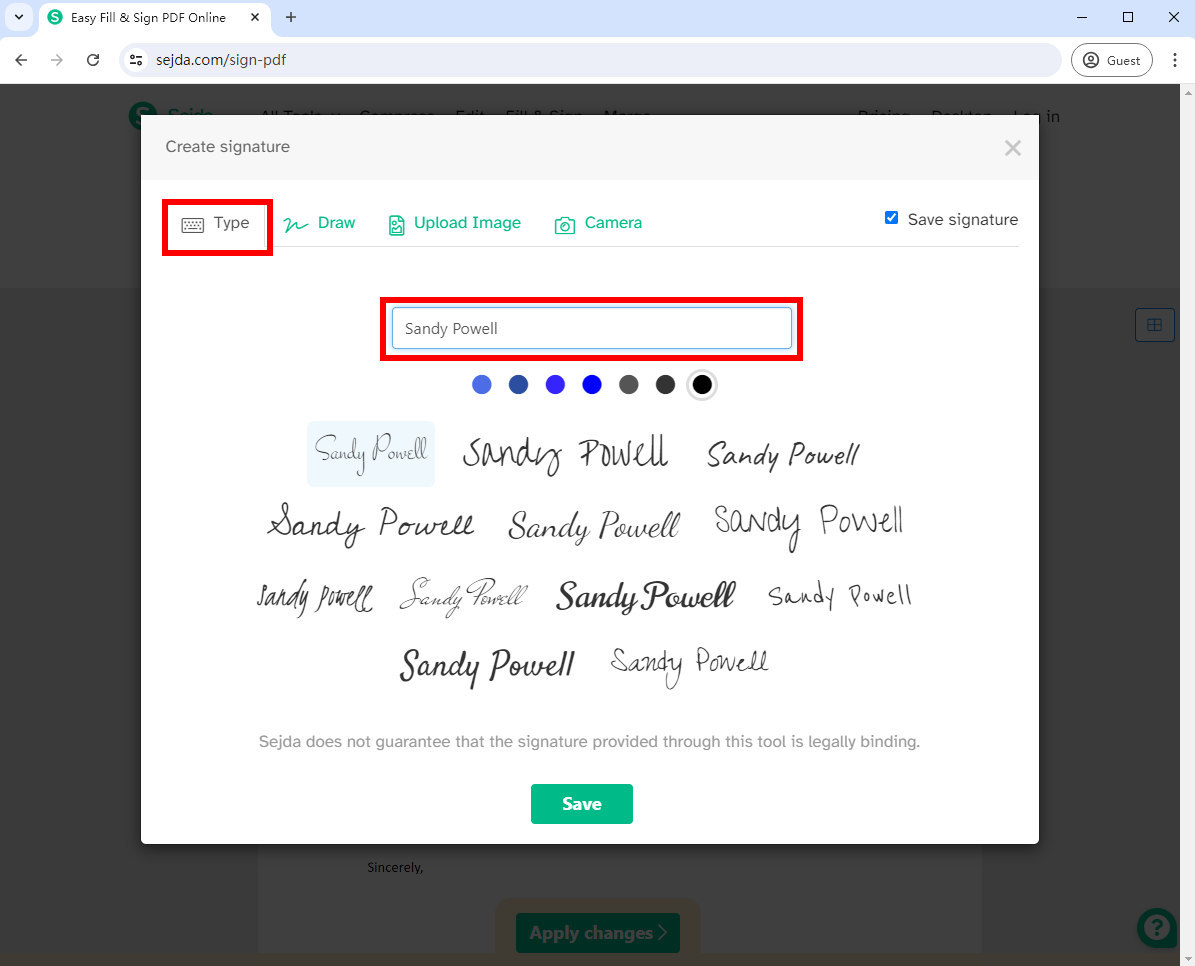
- Kung gusto mong gumuhit ng lagda, maaari mong gamitin ang mouse o trackpad upang iguhit ang iyong lagda sa screen.
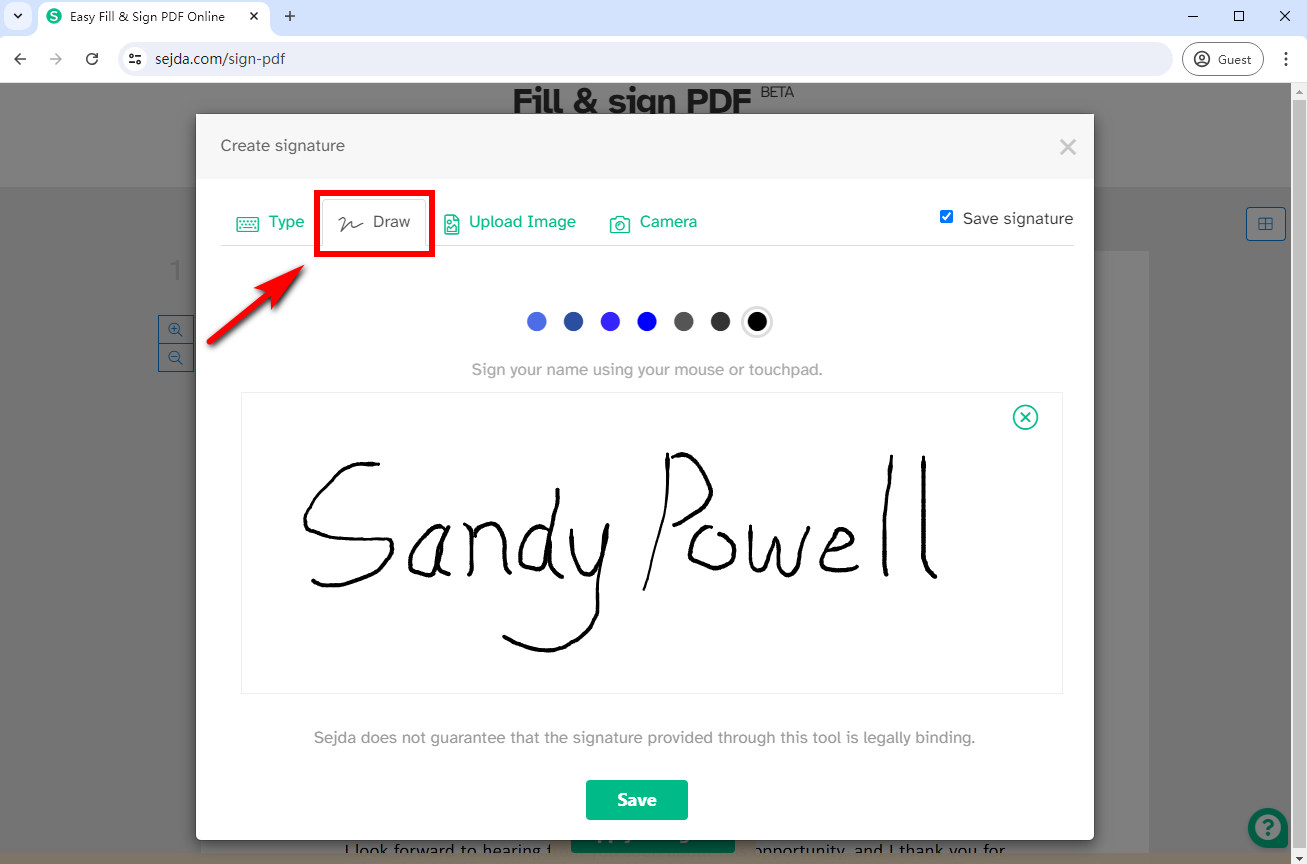
- Kung pipiliin mong mag-upload ng signature na larawan, iko-convert ito ng Sejda online tool sa isang electronic na lagda na may transparent na background sa 2 bersyon. Pagkatapos, pumili ng gusto mo.
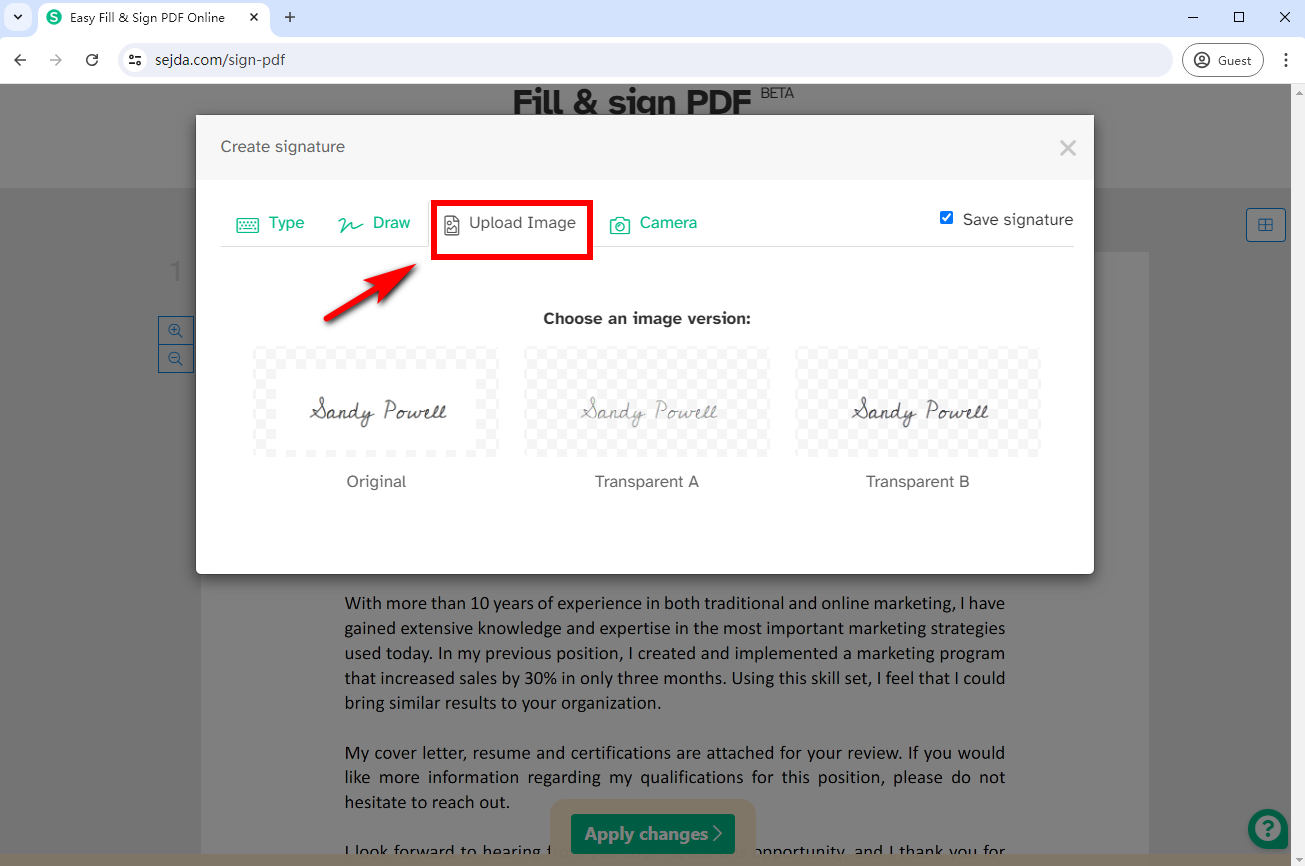
- Kung pipiliin mo ang "Camera," pinapayagan ka nitong kumuha ng larawan ng iyong lagda.
- Hakbang 4. Ayusin ang laki at posisyon ng electronic signature, pagkatapos ay i-click ang "Ilapat ang mga pagbabago" upang i-save ang nilagdaang dokumento.
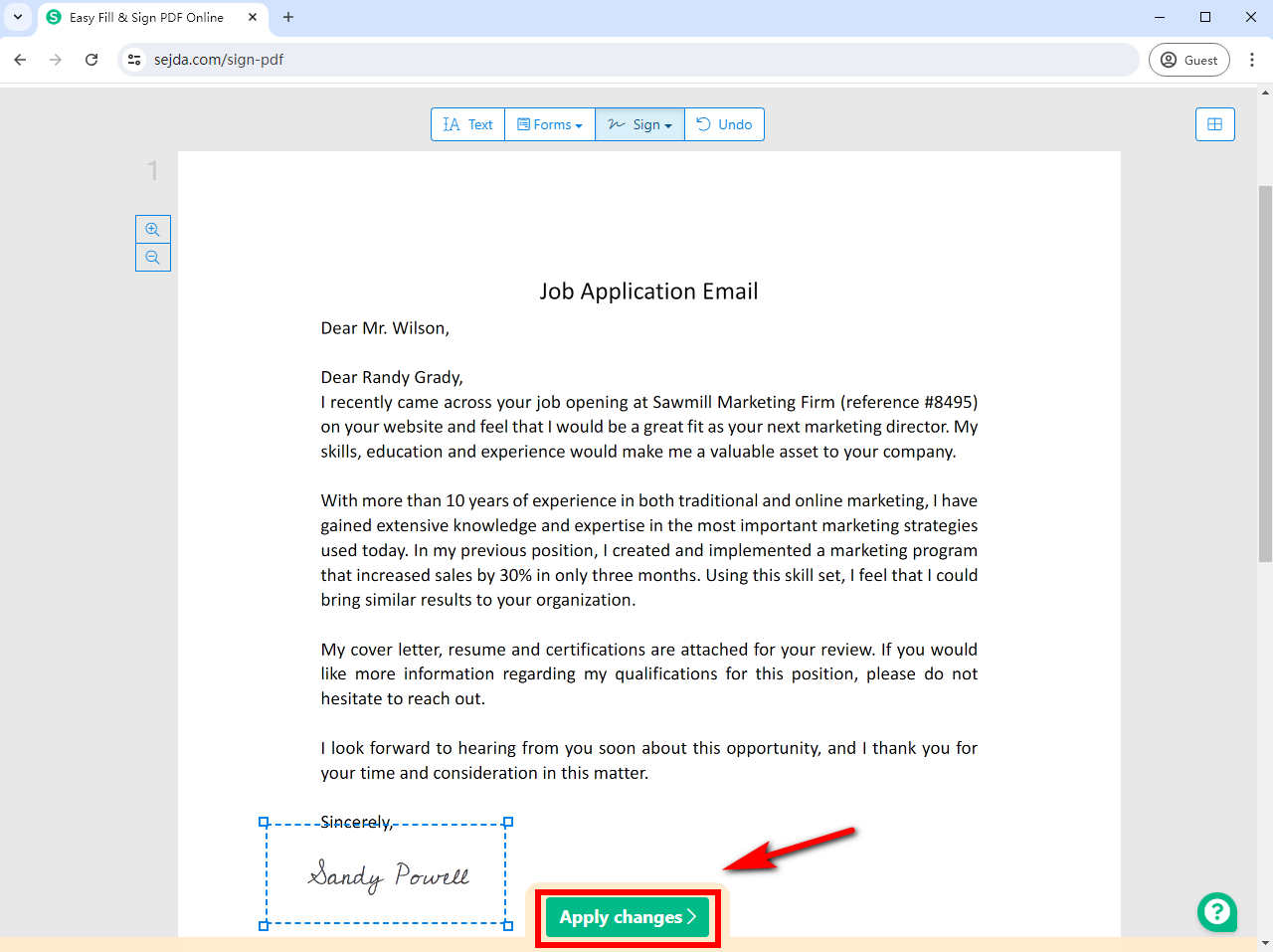
Bahagi 3. Paano Maglagay ng Lagda sa PDF sa Windows
Kung kailangan mong mabilis na mag-sign ng isang PDF file sa isang Windows-powered device, maaari mong gamitin ang Adobe Acrobat Reader programa.
Bilang isang all-in-one na PDF tool, ang Adobe Acrobat Reader desktop program ay idinisenyo para sa paggawa at pag-edit ng mga PDF na dokumento. Binibigyang-daan ka ng tool na ito na magpasok ng lagda sa PDF nang mabilis at ligtas.
Paano magdagdag ng electronic signature sa PDF? Sundin ang mga madaling hakbang upang gawin ito sa Adobe Reader:
- Hakbang 1. Magbukas ng PDF na dokumento kung saan mo gustong maglagay ng lagda gamit ang Adobe Reader.
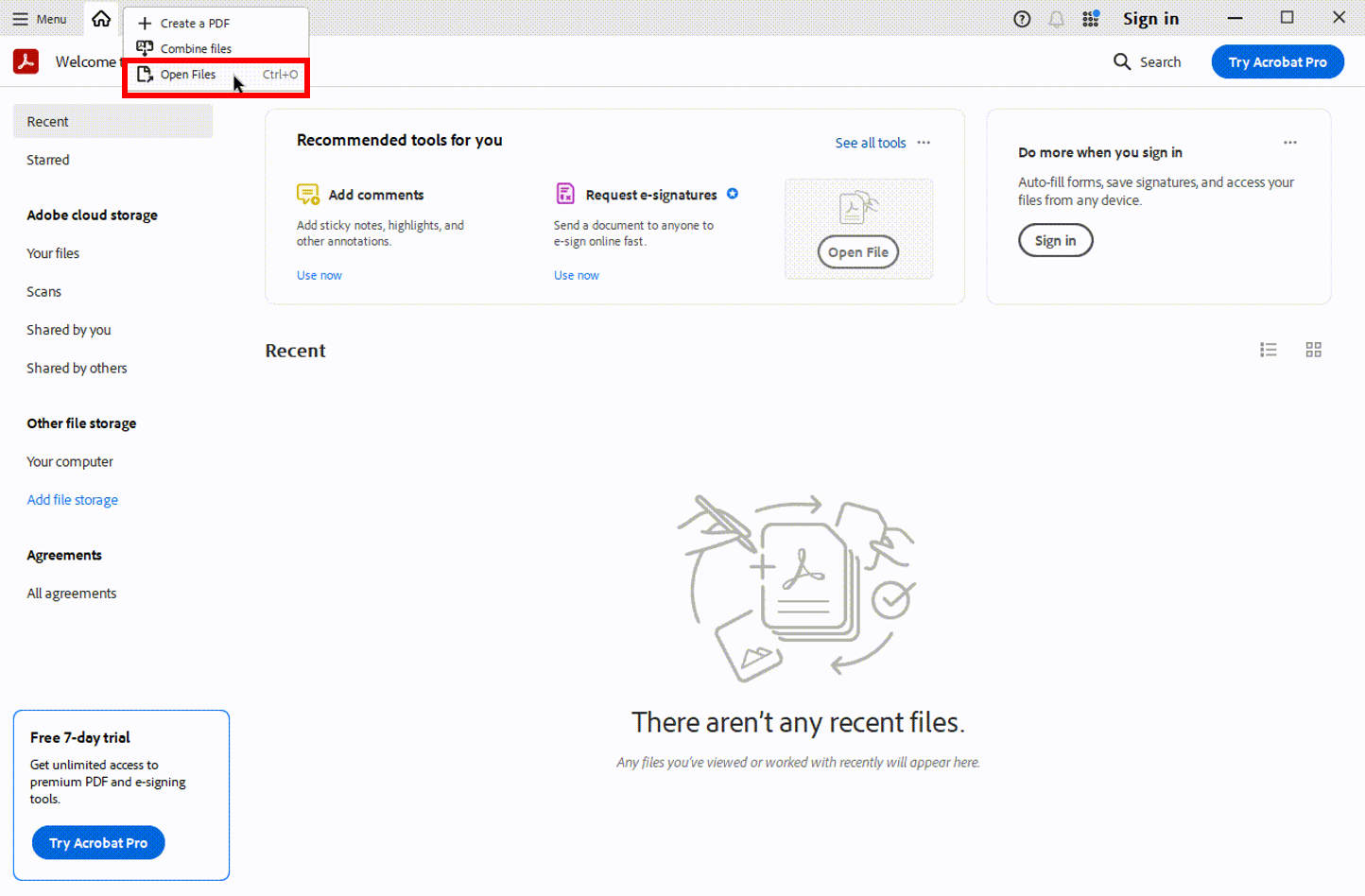
- Hakbang 2. Piliin ang icon na "Lagda" mula sa toolbar at piliin ang "Magdagdag ng Lagda" upang magdagdag ng lagda. Bilang kahalili, piliin ang "Punan at Lagdaan" mula sa menu na "Lahat ng mga tool" at piliin ang "Magdagdag ng Lagda."
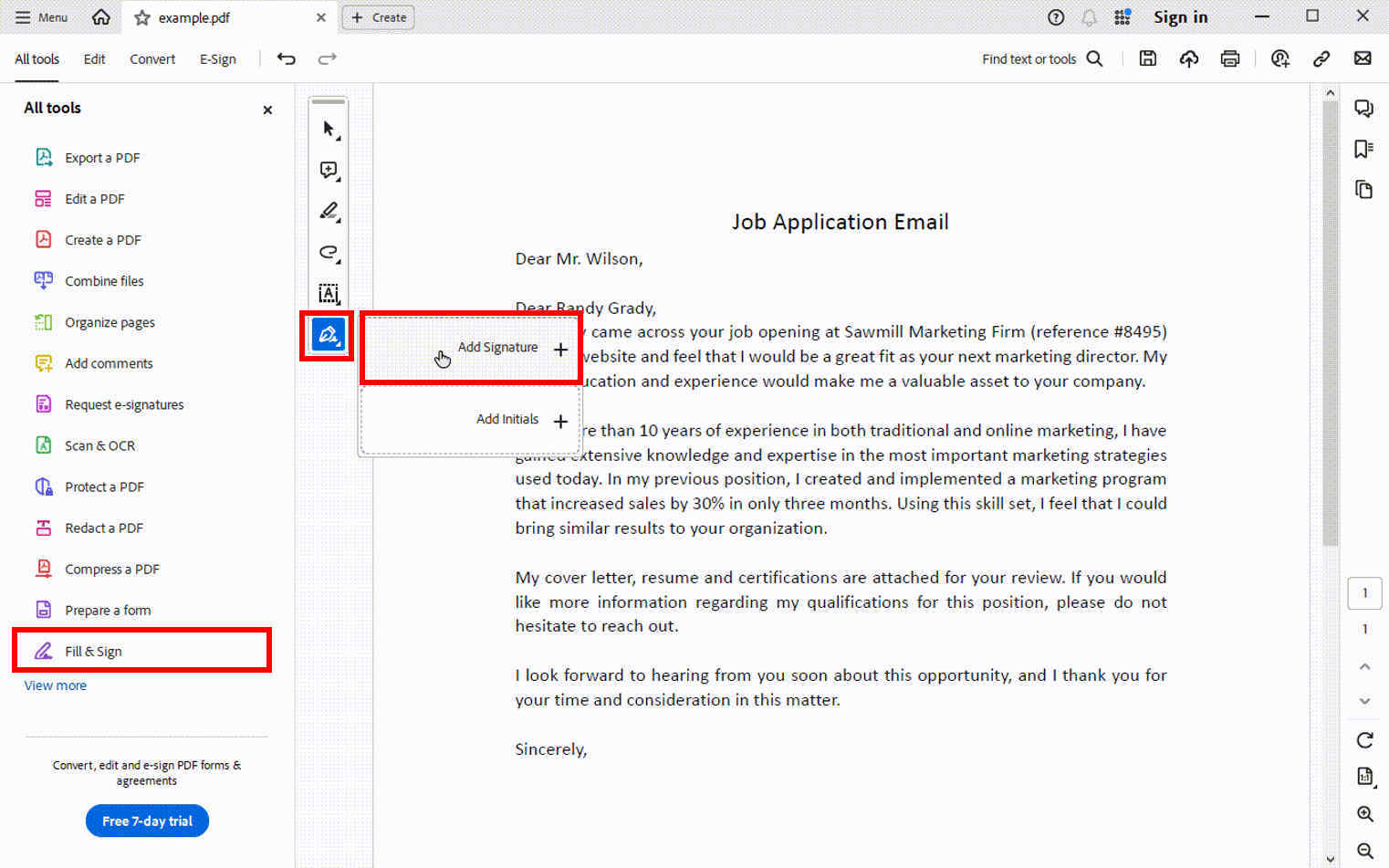
- Hakbang 3. Pagkatapos, maaari kang magdagdag ng lagda sa pamamagitan ng pagpiling mag-type, gumuhit, o mag-import ng iyong signature na larawan.
- Nasa ibaba ang isang halimbawa ng pag-upload ng signature na larawan. Piliin ang "Larawan" at i-click ang "Piliin ang Larawan" upang mag-upload ng signature na larawan.
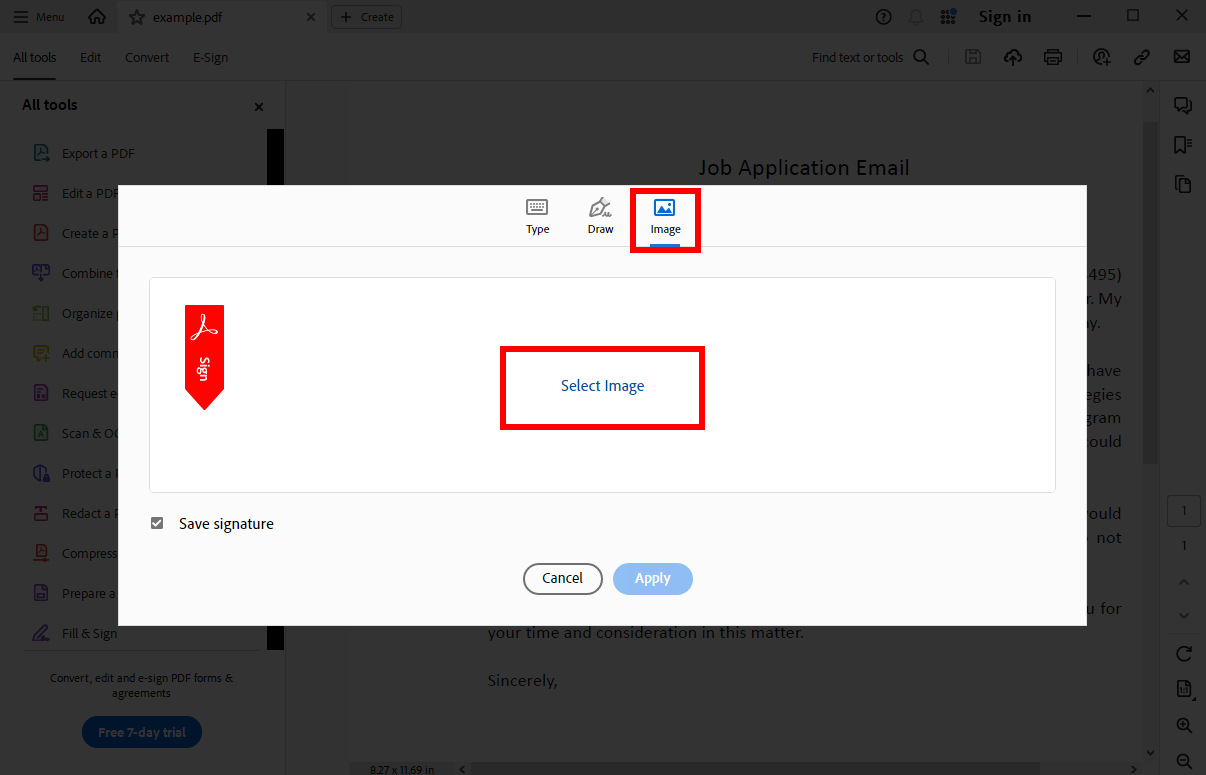
- Hakbang 4. Gagawin ng Adobe Acrobat Reader ang signature image sa isang electronic signature na may transparent na background. Pagkatapos ay piliin ang "Mag-apply."
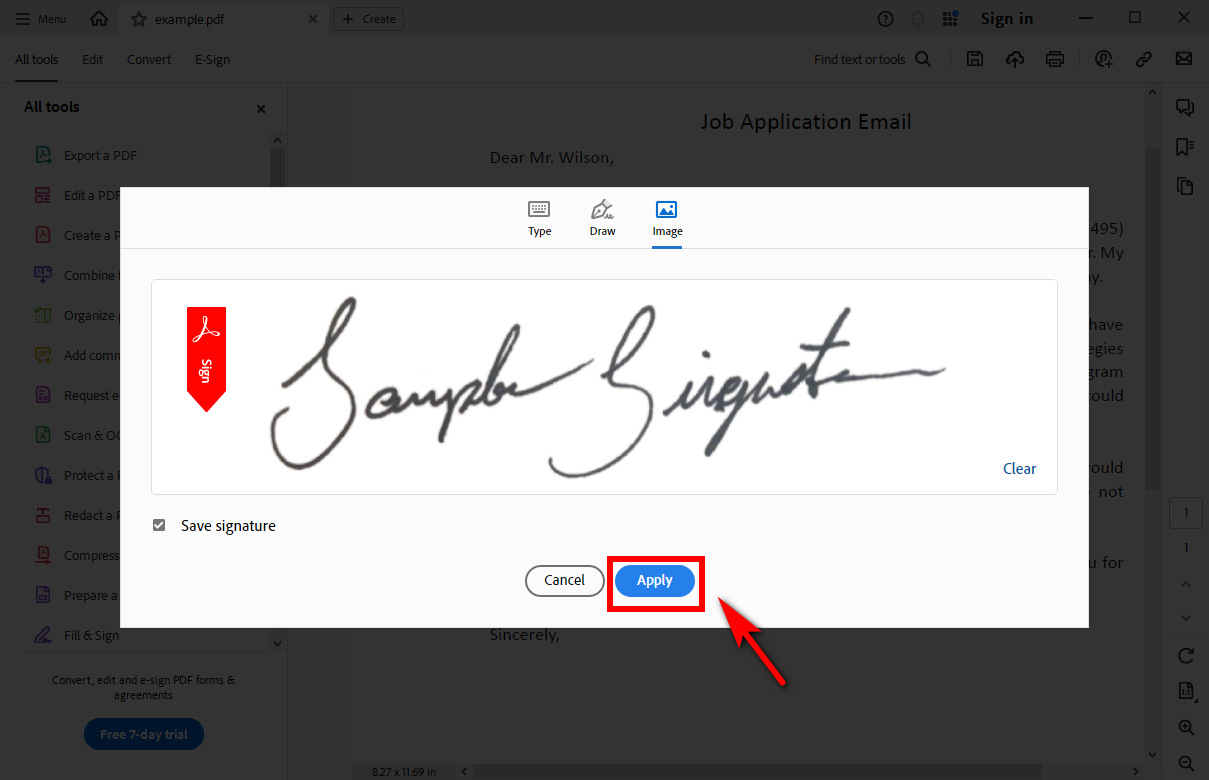
- Hakbang 5. Ilagay ang nilikhang lagda sa lugar ng lagda, pagkatapos ay i-export ang nilagdaang file sa pamamagitan ng pag-click sa icon na "I-save sa computer".
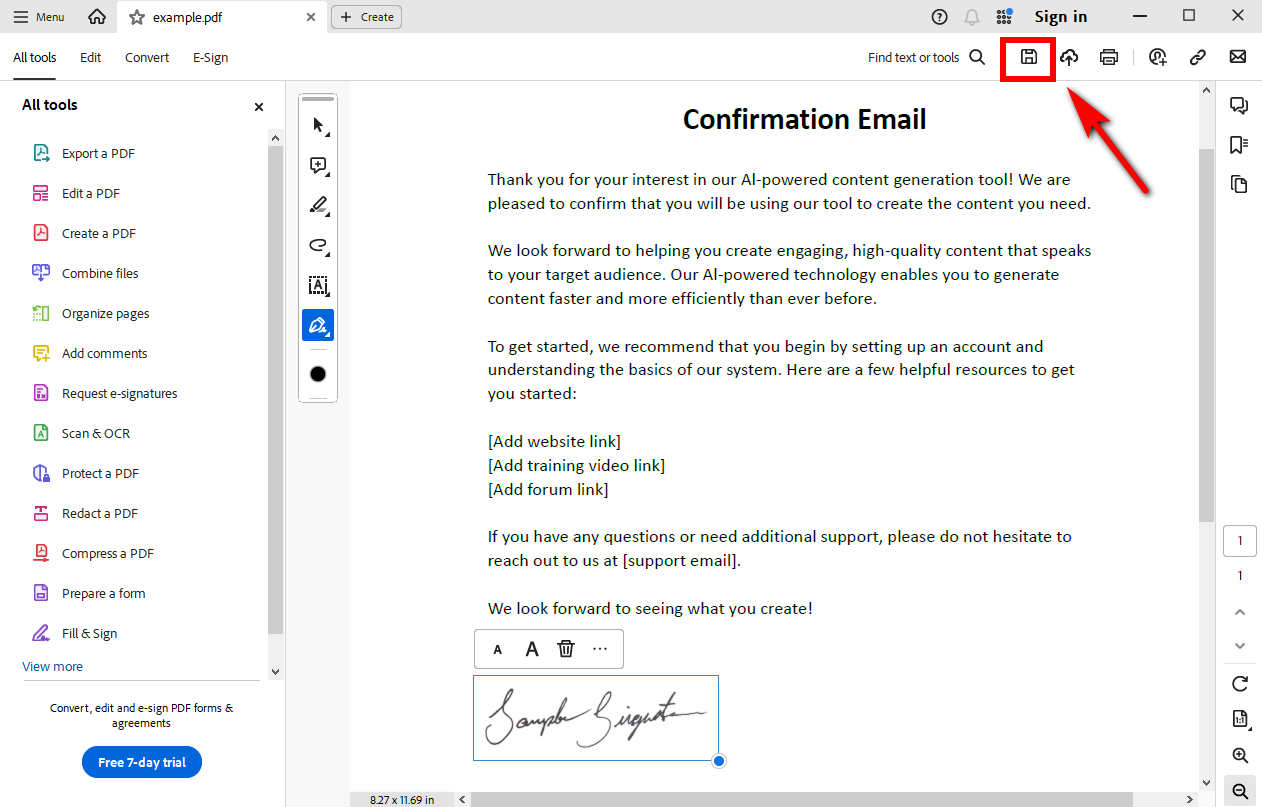
Tip:
Kung gusto mo ng buo na electronic signature (pinapanatili ang orihinal na kalidad) na may transparent na background, inirerekomenda na gamitin mo ang AnyEraser Digital Signature Maker. Maaaring iproseso ng tool na ito ang mga signature na larawan na may mga kumplikadong background o walang kaugnayang linya.
Bahagi 4. Paano Mag-sign ng PDF sa Mac
Nag-aalok ang Mac ng built-in na PDF signing feature – ang Preview application, na nagbabasa ng mga PDF file bilang default at may kakayahang magdagdag ng lagda sa isang PDF na dokumento.
Sundin ang mga madaling hakbang upang matutunan kung paano magdagdag ng lagda sa isang PDF sa isang Mac.
- Hakbang 1. Magbukas ng PDF na dokumento na may Preview sa iyong Mac device, at i-click ang icon na "Ipakita ang Markup Toolbar" sa itaas, pagkatapos ay i-click ang icon na "Mag-sign" sa toolbar at piliin ang "Gumawa ng Signature" para gumawa ng bagong lagda.
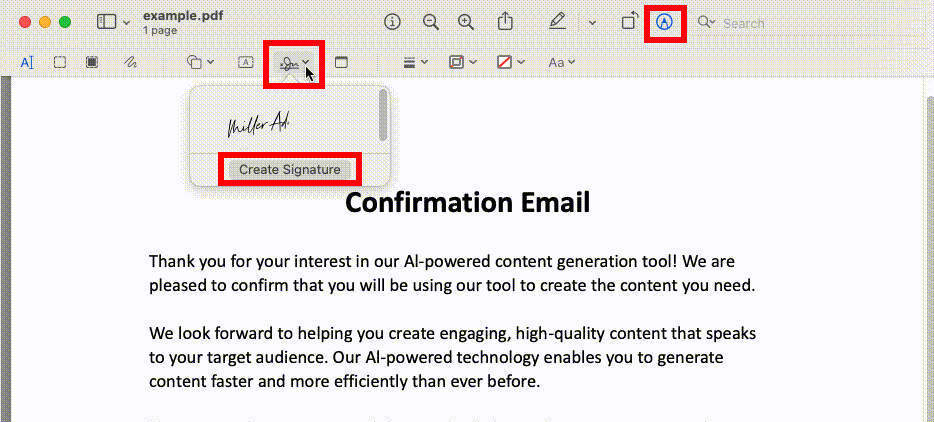
- Hakbang 2. Ilagay ang papel gamit ang iyong sulat-kamay na lagda sa harap ng camera sa iyong Mac. Awtomatiko nitong matutukoy ang iyong sulat-kamay na lagda. Kapag lumitaw ang iyong lagda sa window, i-click ang "Tapos na" upang i-save ito sa iyong Mac.
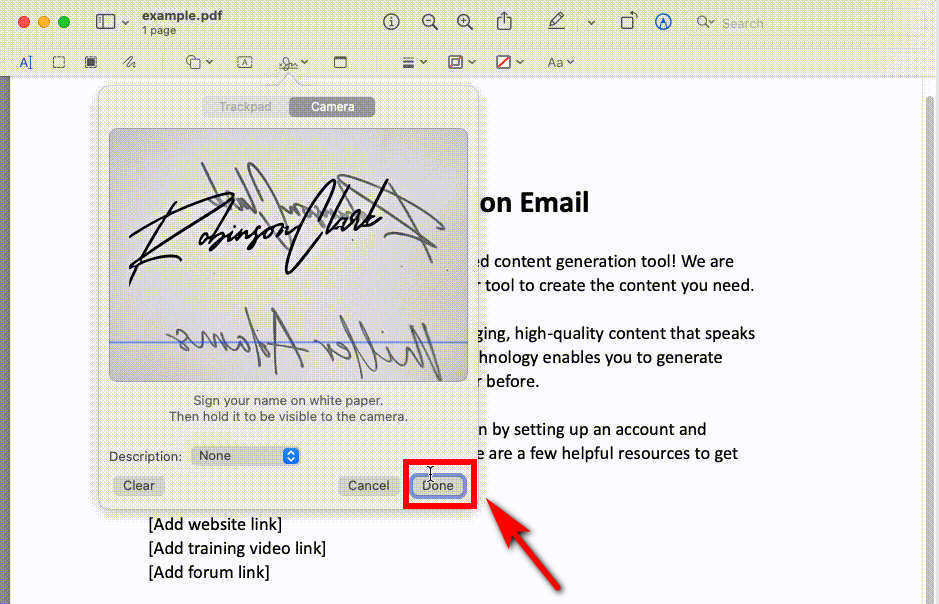
- Hakbang 3. I-click ang drop-down na arrow na “Lagda” para sa bagong naka-save na electronic na lagda.
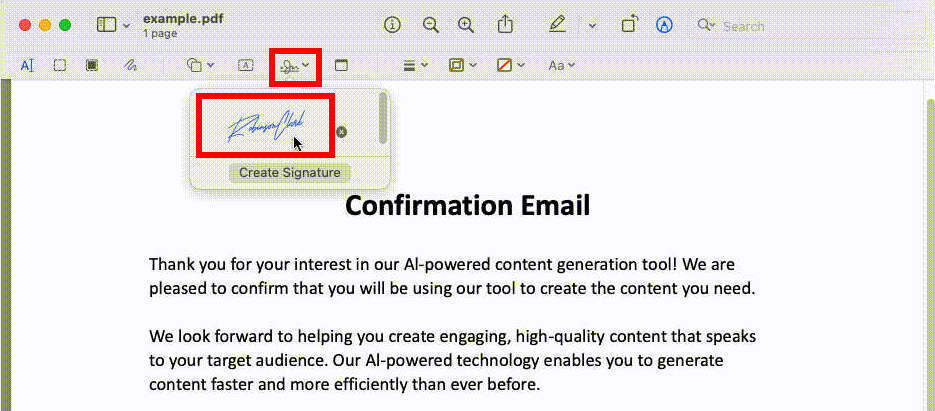
- Hakbang 4. Ilipat ang iyong cursor sa signature area at ayusin ang laki at posisyon ng iyong electronic signature. Pagkatapos, maaari mong i-save o ibahagi ang nilagdaang PDF na dokumento.
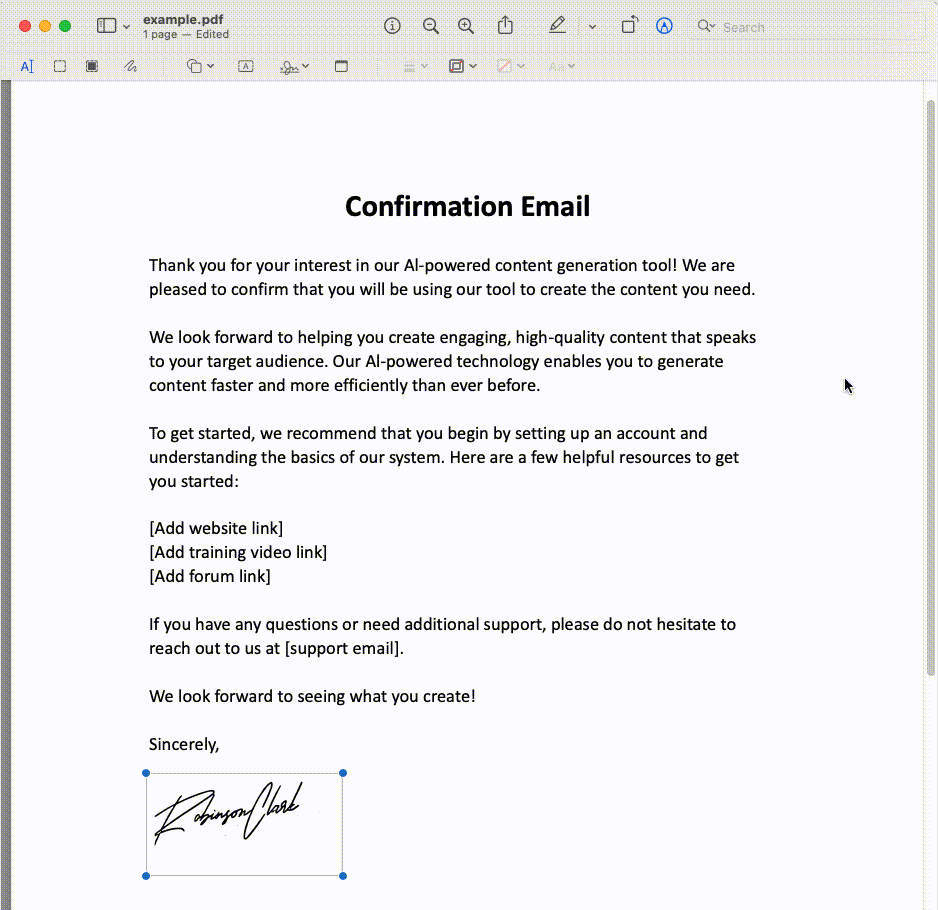
Konklusyon
Na-explore namin kung paano magdagdag ng lagda sa PDF na dokumento at kung paano gumawa ng digital signature. Gamit ang mga online na tool at offline na programa na nabanggit sa itaas, hindi mo na kailangang mag-print, mag-sign, at mag-scan ng mga PDF na dokumento bago ipadala ang mga ito sa tatanggap. Sa halip, maaari kang magdagdag ng electronic signature sa isang PDF na dokumento gamit ang mahusay na mga tool sa ilang madaling hakbang.
Gaya ng nakita na natin, ang paggawa ng electronic signature gamit ang AI-powered tool tulad ng AnyEraser Signature E-Signature Creator ay nagpapadali sa pagdaragdag ng signature sa isang PDF na dokumento. Gayunpaman, upang digital na lagdaan ang isang PDF, kakailanganin mong pagsamahin ito sa iba pang mga tool sa pag-edit ng PDF.
Handa nang magsingit ng digital signature sa mga PDF na dokumento? Magsimula sa AnyEraser E-Signature Creator!
FAQ
1. Paano magdagdag ng lagda sa PDF nang libre?
1. Pumunta sa Seyda , at i-upload ang iyong PDF file dito.
2. I-click ang Sign at pagkatapos ay pindutin ang Add New Signature para gumawa ng bagong signature.
3. I-click ang Uri upang i-type ang iyong lagda o pindutin ang Draw upang isulat ito gamit ang iyong mouse. Bukod pa rito, i-tap ang Mag-upload ng Larawan para i-import ang iyong signature na larawan.
4. Ayusin ang laki at posisyon ng lagda sa PDF, pagkatapos ay maaari mong i-save ang nilagdaang dokumento.
2. Paano ako lilikha ng isang sulat-kamay na lagda sa PDF?
1. Mag-upload ng PDF file sa pdfFiller .
2. Piliin ang Sign Tool upang gumuhit ng lagda o mag-upload ng sulat-kamay na larawan ng lagda.
3. Itakda ang laki at posisyon ng electronic signature. Pagkatapos ay maaari mong i-save at i-download ang PDF.
3. Paano magdagdag ng lagda sa Adobe PDF?
1. Magbukas ng PDF na dokumento sa Adobe Reader .
2. I-click ang Mga Tool sa itaas na toolbar at piliin ang Punan at Lagdaan.
3. I-click ang Magdagdag ng Lagda, at piliin ang Uri, Gumuhit, o Mag-upload ng Larawan.
4. Idagdag ang iyong lagda, at pagkatapos ay i-click ang Ilapat.
5. Mag-click sa lugar na gusto mong lagdaan, pagkatapos ay i-save ang file.
4. Paano ako magdaragdag ng lagda sa isang PDF nang walang Adobe?
Maaari mong gamitin ang Seyda online na tool upang magdagdag ng pirma sa PDF. Nagbibigay ang tool na ito ng 3 paraan upang magdagdag ng lagda sa PDF: sa pamamagitan ng pag-type, pagguhit, o pag-upload ng iyong lagda.


